Heim >häufiges Problem >So deaktivieren Sie In-App-Käufe im Google Play Store
So deaktivieren Sie In-App-Käufe im Google Play Store
- PHPznach vorne
- 2023-04-16 20:01:012607Durchsuche
Haben Sie es satt, dass Ihr 7-jähriger Gamer ständig neue Spiele und Gaming-Zubehör im Google Play Store kauft? Und Sie möchten Ihre Zahlungsmethode nicht ganz abschaffen, weil Sie immer wieder Einkäufe selbst tätigen müssen? Oh, wir können absolut nachvollziehen, was Sie durchmachen. Wie klingt es also, wenn wir sagen, dass jemand jedes Mal, wenn er versucht, einen Kauf über Google Play zu tätigen, aufgefordert wird, sein Gerätepasswort einzugeben oder den Kauf per Fingerabdruck zu bestätigen?
Klingt nach dem perfekten Plan? Nun, lesen Sie weiter! Sie könnten wirklich an keinem besseren Ort sein, vertrauen Sie uns. Ich hoffe, Ihnen hat die Lektüre dieses Artikels gefallen!
Lösung
Schritt 1: Starten Sie die Play Store-App.
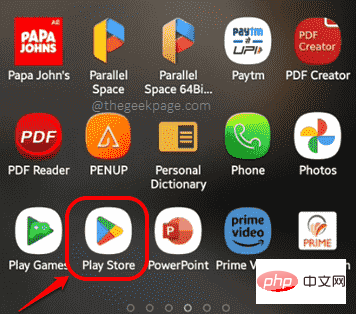
Schritt 2: Klicken Sie in der oberen rechten Ecke des Play Store-Startbildschirms auf das Symbol Profil.
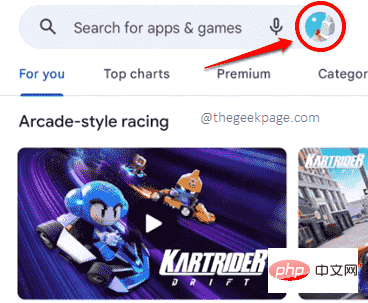
Schritt 3: Klicken Sie anschließend auf die Option „Einstellungen“.

Schritt 4: Klicken Sie nun in der Liste der verfügbaren Einstellungen-Optionen auf die Kachel „Authentifizierung“.

Schritt 5: Als Nächstes aktivieren Sie die Umschalttaste, die der Option Biometrische Authentifizierung zugeordnet ist.
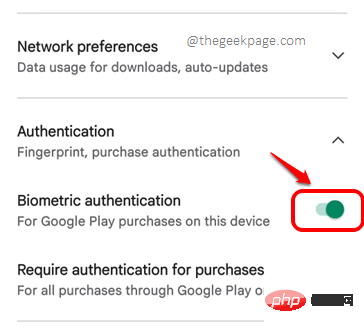
Schritt 6: Wenn Sie im vorherigen Schritt den Schalter aktiviert haben, werden Sie aufgefordert, Ihr Google-Konto-Passwort einzugeben. Klicken Sie nach Eingabe des Passworts auf die Schaltfläche OK, um fortzufahren.

Schritt 7: Klicken Sie anschließend auf die Option Kauf erfordert Authentifizierung.

Schritt 8: Hier müssen Sie eine Option für Kaufauthentifizierung auswählen. Wenn Sie möchten, dass Ihre Einkäufe jedes Mal authentifiziert werden, wählen Sie Option F oder Alle über Google Play auf diesem Gerät getätigten Käufe .
Das ist es. Jedes Mal, wenn Sie versuchen, über Google Play einzukaufen, muss der Benutzer, der den Kauf tätigen möchte, den Authentifizierungsprozess (d. h. die Eingabe Ihres Gerätepassworts oder die Überprüfung mit Ihrem Fingerabdruck) abschließen.
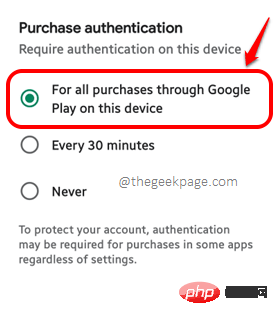
Ich hoffe, Sie finden diesen Tipp nützlich. Seien Sie gespannt auf immer mehr tolle und unglaubliche Tipps, Tricks, Anleitungen, Hacks und Lösungen.
Das obige ist der detaillierte Inhalt vonSo deaktivieren Sie In-App-Käufe im Google Play Store. Für weitere Informationen folgen Sie bitte anderen verwandten Artikeln auf der PHP chinesischen Website!

